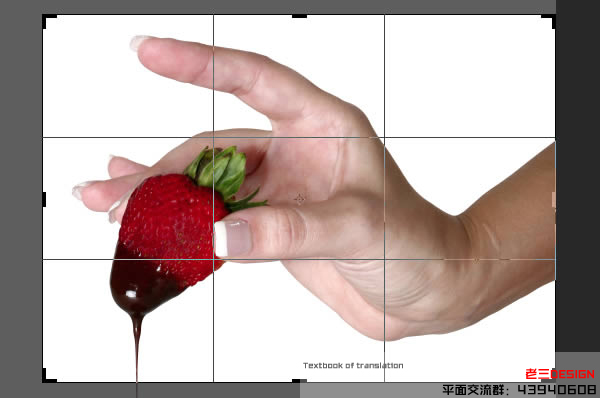
步骤73
对于这个形象,我们需要一个正确的选择,所以抓住快速选择工具(W),并选择白色背景。
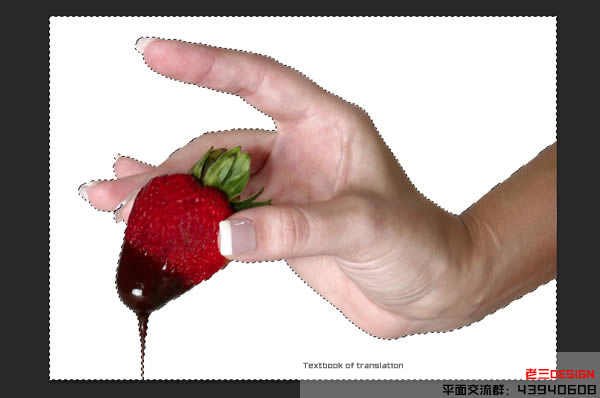
步骤74
按下Shift + CMD / Ctrl + I组合逆选择,然后在选项栏中的“调整边缘”按钮。在接下来的窗口层(L),从视图模式“下拉菜单选择,复制这些设置,
并单击确定。
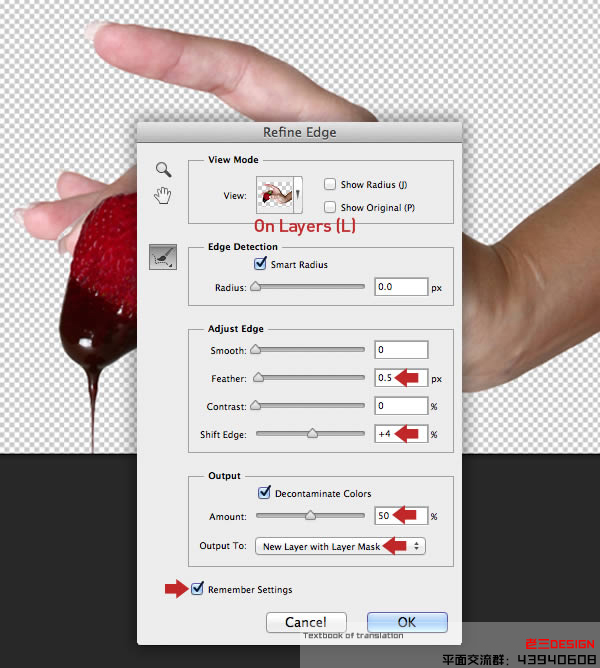
步骤75
现在,你会看到一个蒙面的重复层的出现和原禁用层的知名度。 拖动到垃圾桶图标的面具,并在接下来的窗口中单击“应用”,然后删除原始层。
现有的草莓比上相少,幸运的是,这是很容易解决的。打开这个图像,并使用相同的选择/调整边缘提取它的工作流程。 删除/面具,然后添加一个新层,
调整大小,位置在手。
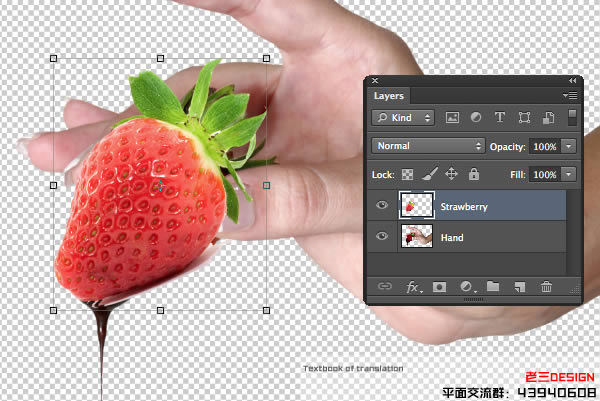
步骤76
现在添加一个口罩,并仔细地融入新的草莓成手。
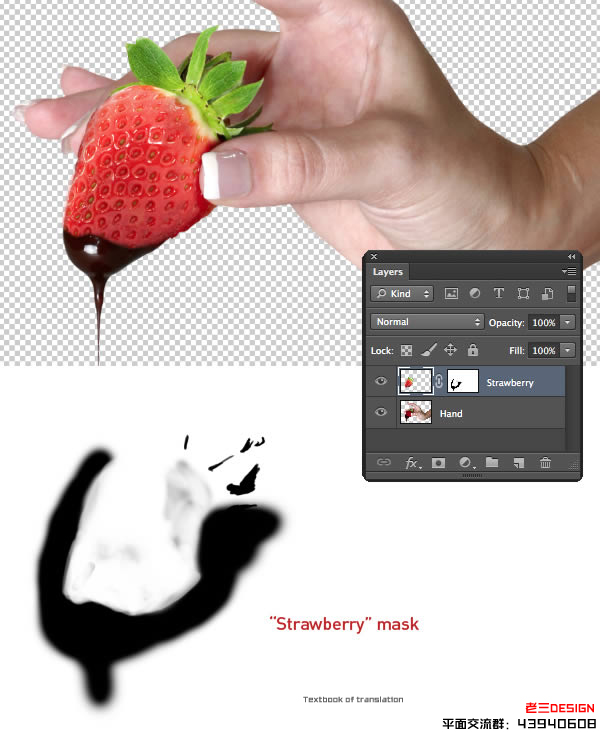
步骤77
剪辑色相/饱和度调整,以“手”层和饱和度略有增加。
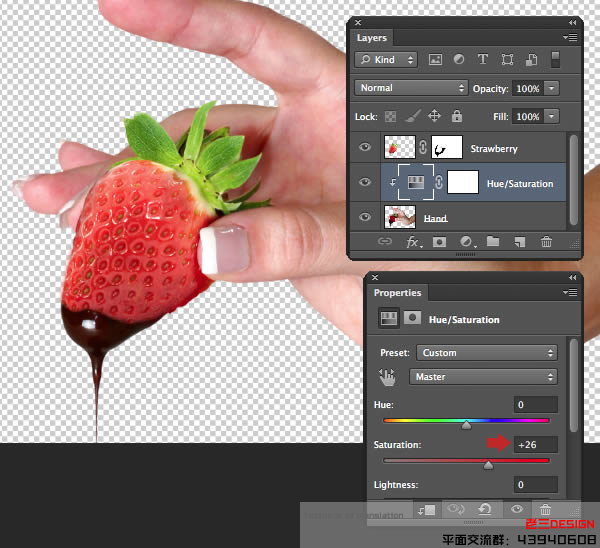
步骤78
现在夹色阶调整“草莓”层,以提高对比度。
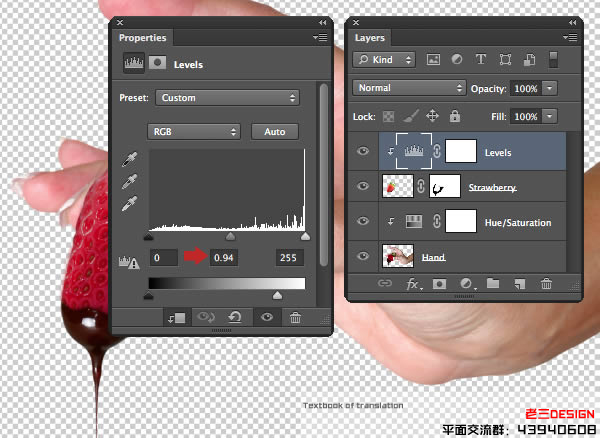
步骤79
当前及以下设置仿制图章工具(S),然后固定在手,任何轻微的缺陷,在新层以上的色相/饱和度调整层。
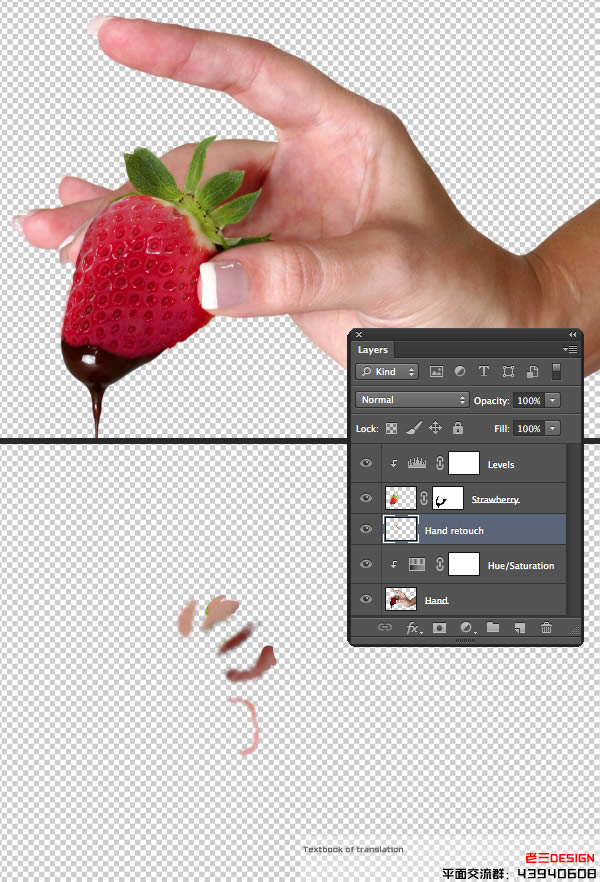
第80步
加入“手润饰”层的叠加模式在另一个层以上(“钉子户”)。 品尝从指甲油(我用#8145??64),并强调他们在指甲油漆的颜色。
要删除任何overpainting,创建一个从“手”,逆层的选择和打新层上删除。
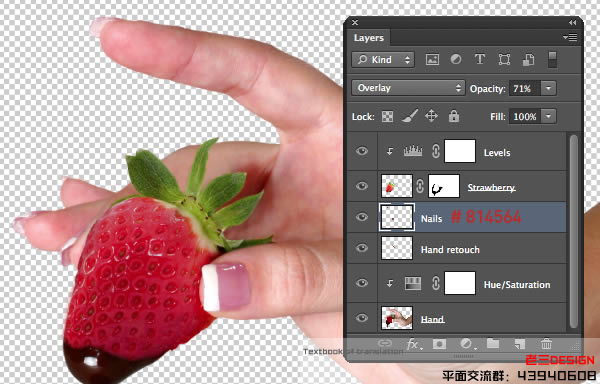
步骤81
克隆了白边的指甲上一个新层(“钉子户润饰”),并使用同样的方法,如前面的步骤,删除任何多余的。现在放到称为“手”的一组文件夹中的所有这些层。
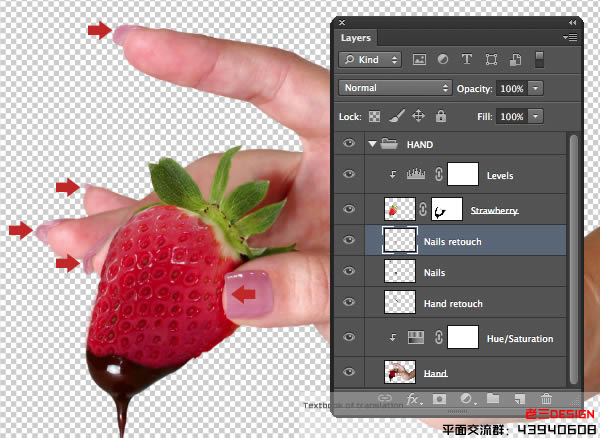
步骤82
拖动到您的项目文件,并调整大小/位置如下所示的文件夹的缩略图。 如果你发现任何“手”层边缘的光晕,目标和去层>垫> Defringe输入一个或两个像素。
在这个阶段,你可能想剪辑一些调整,以“手”和“草莓”层,使他们坐更舒适的组成。
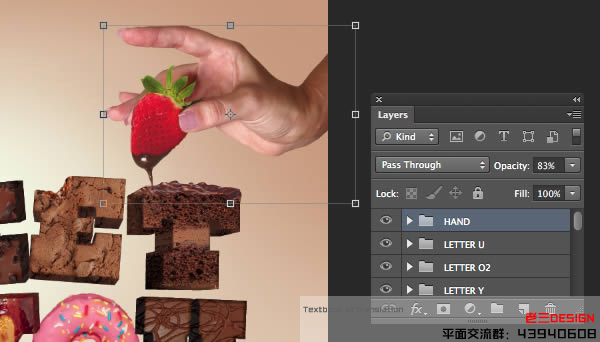
步骤83
使用选择/缩小边缘提取工作流程上的“Choc_1.jpg”和的“Choc_2.jpg”(在“源”文件夹中找到),添加一些巧克力水坑。
使用的技术,你已经学会夹相关的调整图层,并重新着色一些类似软糖。 这些层内放置一个新的顶级称为“元素”的文件夹。
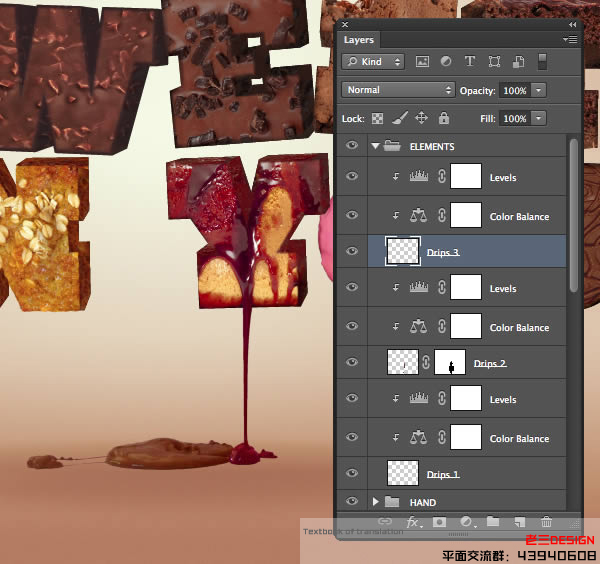
步骤84
提取和添加“White_choc.jpg”,然后经超过甜甜圈和相应的面具。夹级别的调整,以提高对比度和色相/饱和度调整,重新着色粉红色。下一步,
选择从这个AA小面积的形象和作为一个“元素”文件夹内的小饼干屑的地方。
添加一个空白层在堆栈的底部在同一文件夹内的乘法模式。现在,填补从所有打点滴和深棕色屑选择。变换所示,然后申请相同的模糊和噪音,
为您在主要的阴影教程开始做。最后,降低不透明度为90%和口罩,一些黑色到透明的渐变。
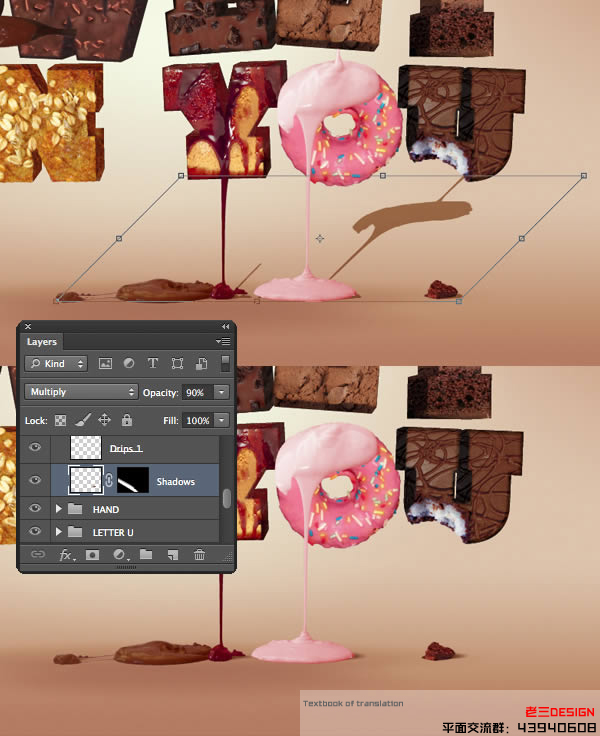
步骤85
以上所有的组文件夹放置一个新的图层并命名为“修饰”。现在抓住仿制图章工具(S)和使用小刷子,在大约50%的硬度克隆周围的刻字,
使其不太均匀的边缘。
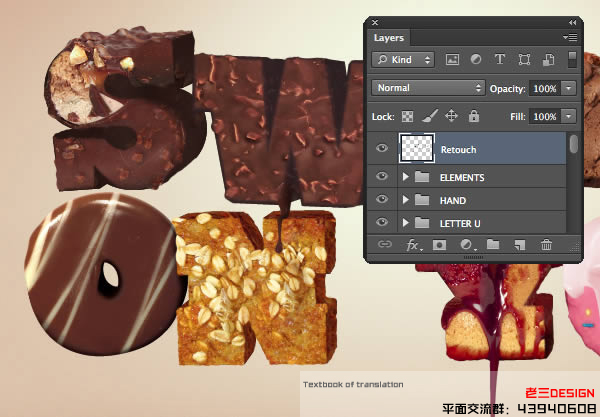
步骤86
包裹起来,我们将添加一些整体锐化。放置在顶部的空层,然后去图像>应用图像。 设置在下面的窗口,点击OK(此命令创建一个从所有可见图层复合)
混合到正常。命名此层为“高通”。选择滤镜>其它>高通,进入改变混合模式为叠加,呈现灰色隐形,然后放入一组文件夹都被称为“最后的润饰”浮动层。
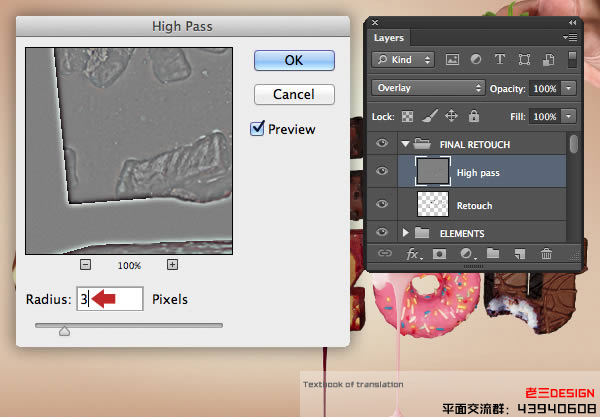
完成最终效果!






